Ayuda online de GoodBarber
Crear capturas de pantalla rápida y manualmente
Cuando estes listo para enviar tu app a las tiendas de Google y Apple, tendrás que subir capturas de pantalla para poder mostrar como se ve tu app.
Aquí están los pasos para generar tus propias capturas de pantalla rápidamente y manualmente, para poder finalizar la publicación a las tiendas.
Por favor nota que si quieres, puedes subscribirte al servicio GoodBarber Se Hace Cargo, y nosotros nos encargamos de generar las capturas de pantalla con el envío de la app.
1
Requisito: activar la versión web app de tu app y descargar Firefox
El truco consiste en utilizar las funciones avanzadas del navegador Firefox y la versión web app de tu app:
Estos 2 requisitos se tienen que cumplir:
- Tener Firefox en tu ordenador. Si no lo tienes, descárgatelo aquí Firefox .
- Activa la web app de tu app. Si no está activa, por favor actívala, al menos temporalmente, de modo que puedas obtener las capturas de pantalla. Seguidamente, sigue esta ayuda en línea para activar la web app.
Estos 2 requisitos se tienen que cumplir:
- Tener Firefox en tu ordenador. Si no lo tienes, descárgatelo aquí Firefox .
- Activa la web app de tu app. Si no está activa, por favor actívala, al menos temporalmente, de modo que puedas obtener las capturas de pantalla. Seguidamente, sigue esta ayuda en línea para activar la web app.
2
Visualiza en responsive la web app dentro de Firefox
Visualiza la versión web app en Firefox. Seguidamente, activa la visualización responsive del navegador.
Para ello, en Firefox, ves al menú Herramientas (Tools) > Web Developer ( Web Developer) > Vista Diseño Responsive (Responsive Design View).
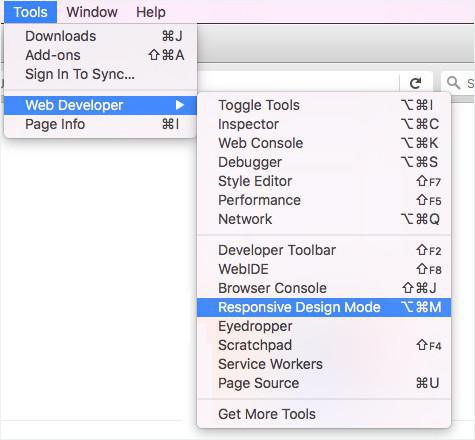
Introduce los tamaños de las capturas de pantallas que deseas crear:
Google Play - Smartphone - 1080 x 1920App Store - iPhone - 1242 x 2208
App Store - iPhone XS Max - 1242 x 2688
App Store - iPad - 2048 x 2732
App Store - iPad 3rd Generation - 2048 x 2732
Nota: Si deseas capturas de pantalla de paisajes para iPad, cambia al modo horizontal.
Haz tu captura de pantalla haciendo clic en el icono "Cámara" en la barra de herramientas de la vista de respuesta.
Navega la aplicación en modo de respuesta para tomar más capturas de pantalla para cada formato. Recomendamos 5 capturas de pantalla por formato para mostrar en las tiendas.
Ahora puedes usar estas capturas de pantalla para enviar la aplicación en las tiendas.
Por supuesto, sólo haz las capturas de pantalla que necesites. No pierdas el tiempo haciendo capturas de pantalla para la App Store si solo deseas publicar tu aplicación en Google Play. Si publicas solo una aplicación de iPhone, tampoco necesitas hacer capturas de pantalla de iPad.
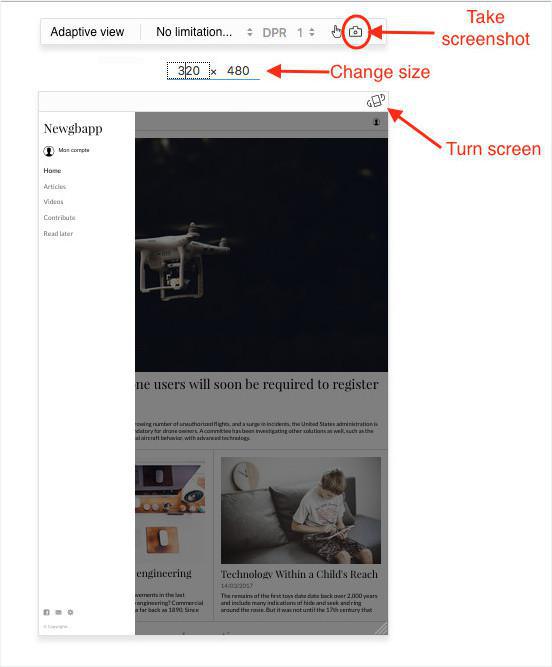
 Diseño
Diseño